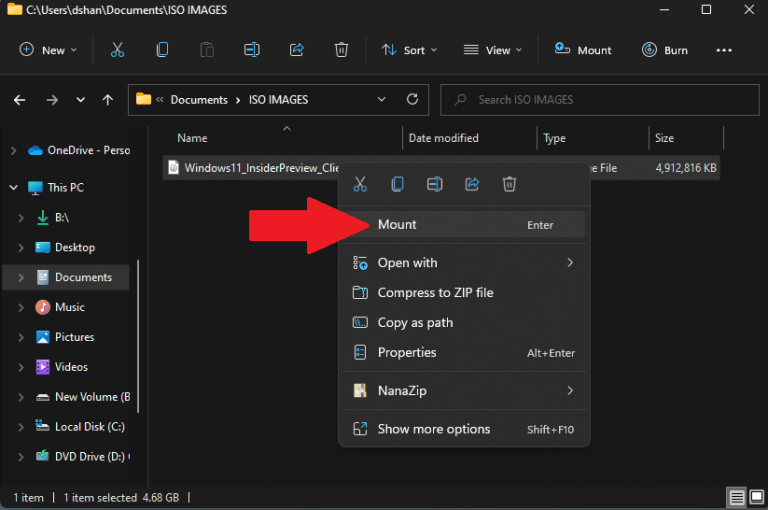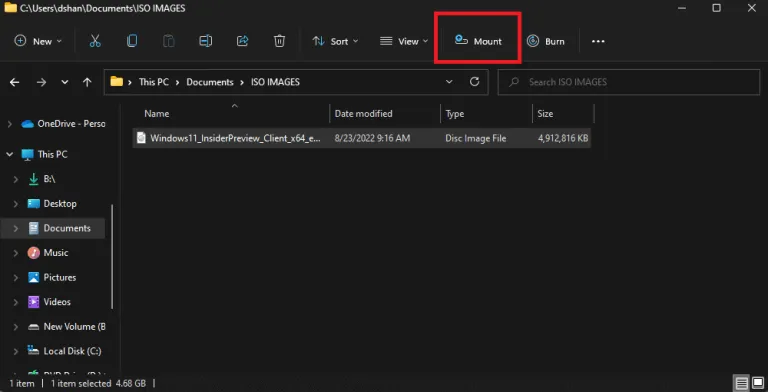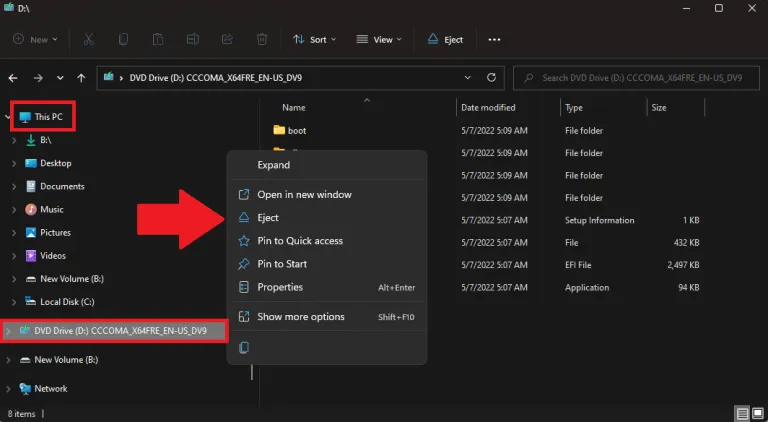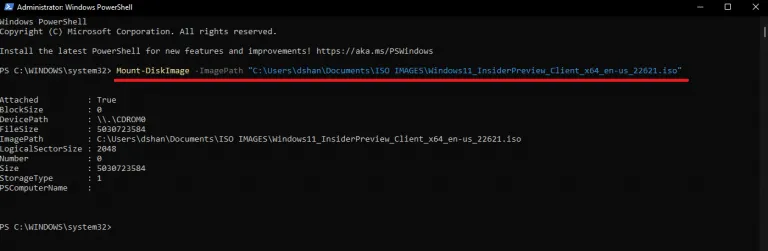Men ki jan yo monte imaj ISO prèske imedyatman sou Windows 11. Twa premye yo itilize File Explorer ak dènye a sèvi ak PowerShell. Swiv etap sa yo.
Telechaje imaj ISO nan File Explorer
1. Louvri File Explorer .
2. Navige nan kote imaj ISO ou vle telechaje a.
3 a. Double-klike sou imaj ISO a pou monte li.
3b. Dwa-klike sou imaj ISO a epi chwazi Mòn
3c. chwazi dosye ISO epi chwazi Mòn soti nan meni kasèt la.
Chaje imaj ISO sou PowerShell
1. Louvri poechèl kòm yon administratè.
2. Kopi epi kole kòmandman sa a Mount-DiskImage -ImagePath "PATH\TO\ISOFILE":. Asire w ou ranplase "PATH \ TO \ ISOFILE" ak chemen aktyèl la nan dosye a ISO .
3. Peze Antre nan pou egzekite kòmandman an.
Dezenstale
Pou demonte lè l sèvi avèk PowerShell, swiv etap sa yo.
1. Louvri PowerShell kòm administratè
2. Kopi epi kole kòmandman sa a Dismount-DiskImage -ImagePath "PATH\TO\ISOFILE":. Asire w ou ranplase "PATH \ TO \ ISOFILE" ak chemen aktyèl la nan dosye a ISO .
3. Peze Antre nan pou egzekite kòmandman an.
Anvan, si ou te vle monte imaj ISO sou Windows, li te plis pase yon korve. Koulye a, lè ou vle monte imaj ISO sou Windows 11, li pi fasil pase ou ka imajine.
Gid sa a pral sitou konsantre sou ki jan yo monte imaj ISO sou Windows 11.
Ki jan yo monte imaj ISO lè l sèvi avèk File Explorer
Nan Windows 11, ou ka monte imaj ISO nan twa fason lè l sèvi avèk File Explorer; Lè w klike doub sou imaj ISO a, sèvi ak opsyon meni kontèks dosye a oswa chwazi opsyon ki nan meni riban an. Sa a se sa ou dwe fè.
Klik doub
Pou byen vit monte yon imaj ISO sou Windows 11, swiv etap sa yo.
2. Navige nan kote imaj ISO ou vle telechaje a.
3. Double-klike sou imaj ISO pou enstale li otomatikman.
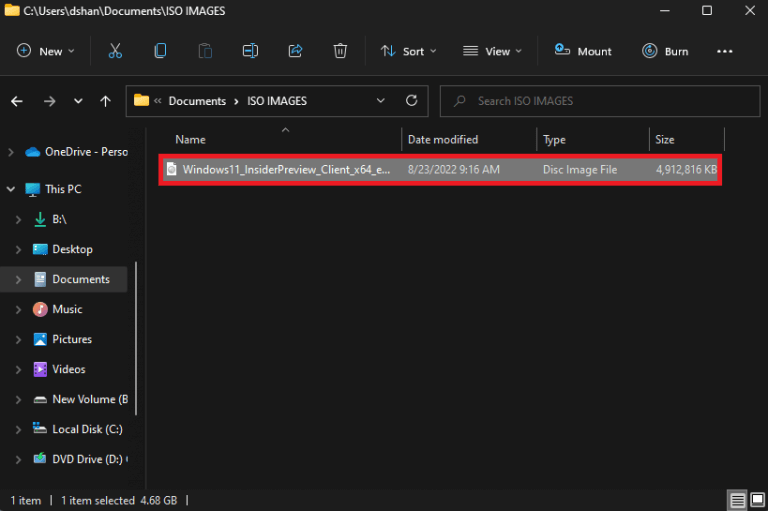
Yon fwa ou fin ranpli etap sa yo, imaj ISO a pral monte, epi ou ka jwenn aksè ak ekstrè sa yo menm jan ou ta nenpòt ki lòt katab.
meni kontèks
1. Louvri File Explorer .
2. Navige sou sit entènèt imaj ISO.
3. Dwa-klike sou imaj la ISO epi chwazi Mòn .
Yon fwa ou fin ranpli etap sa yo, ou ka jwenn aksè ak ekstrè sa yo lè w chwazi kondwi vityèl la nan fenèt navigasyon an.
Lis kasèt
1. Louvri File Explorer .
2. Navige sou sit entènèt imaj ISO.
3. Chwazi yon fichye ISO .
4. Klike sou Telechaje Soti nan meni an kasèt.
Yon fwa ou fin ranpli etap sa yo, ou ka jwenn aksè ak ekstrè dosye ki soti nan sa ki nan menm jan ou ta soti nan nenpòt ki lòt katab.
Demonte imaj la ak File Explorer
Yon fwa ou pa sèvi ak imaj ISO a sou Windows 11, ou ka prèske imedyatman demonte li lè w klike sou kondwi vityèl la anba. òdinatè sa a epi chwazi yon opsyon pwodiksyon . Sa a se sa ou dwe fè.
1. Louvri File Explorer .
2. Elaji òdinatè sa a soti nan fenèt navigasyon gòch la.
3. Dwa-klike sou kondwi vityèl la epi klike sou "bouton" Dirije pa . Ou kapab tou chwazi yon bouton pwodiksyon soti nan meni kasèt la.
Apre w fin ranpli etap sa yo, imaj ISO a p ap aksesib sof si ou deside monte l ankò.
Chaje imaj ISO sou PowerShell
Pou monte yon imaj ISO lè l sèvi avèk PowerShell, swiv etap sa yo.
1. Louvri PowerShell kòm yon administratè.
2. Tape lòd sa a pou monte fichye ISO a lè l sèvi avèk PowerShell: Mount-DiskImage -ImagePath "PATH\TO\ISOFILE"
Asire w ou ranplase "PATH \ TO \ ISOFILE" ak chemen aktyèl la nan dosye a ISO . Isit la se yon egzanp pou referans ou.
3. Peze Antre nan Pou telechaje yon imaj ISO.
Demonte ak PowerShell
Menm jan fasil tankou monte yon imaj ISO sou PowerShell, li fasil pou demonte tou. Swiv etap sa yo.
1. Louvri PowerShell kòm yon administratè.
2. Kopi epi kole kòmandman sa a: Dismount-DiskImage -ImagePath "PATH\TO\ISOFILE"
3. Peze Antre nan Pou egzekite kòmandman an epi demonte imaj ISO a.

Yon fwa ou fin ranpli etap sa yo, imaj ISO a pral sèlman aksesib si ou deside monte li ankò.